Cómo reparar un error de E / S de disco en Windows »Wiki Ùtil
¿Con qué frecuencia realiza copias de seguridad sin conexión de sus archivos importantes? ¿Una vez al mes? ¿Una vez al año? Aquí hay otra pregunta: ¿Con qué frecuencia verifica que esas copias de seguridad sigan funcionando? Decidí hacer esto recientemente. Cuando conecté mi disco externo a mi computadora portátil, apareció un error de dispositivo de E / S.
No pude acceder de inmediato a la unidad. Mi corazon se hundio. Se perdieron casi diez años de fotografías.
Pero no todo está perdido. Aquí hay cinco formas de corregir un error de dispositivo de E / S, sin perder ningún archivo en el proceso.
¿Qué es un error de dispositivo de E / S?
Los errores de dispositivo de entrada / salida son bastante comunes. Por lo general, son un problema de hardware, como un cable defectuoso, una falla con su disco duro o SSD, o un controlador mal configurado. Hay más de unos pocos métodos diferentes para corregir un error de dispositivo de E / S. Mejor aún, la mayoría de estas correcciones solo toman unos minutos y son bastante fáciles de completar.
1. Reinicie su computadora
Antes de iniciar las correcciones de errores del dispositivo de E / S, hay una cosa que debe intentar primero. Reinicie su sistema y vuelva a intentarlo. Un reinicio puede corregir una serie de errores sin tener que hacer nada complicado o que requiera mucho tiempo. Si el error del dispositivo de E / S persiste, diríjase a las otras soluciones a continuación.
2. Verifique sus cables y conexiones
Lo primero que debe hacer, antes de preocuparse, es simplemente ajustar los cables. Vuelva a colocar los cables que conectan su unidad externa a su computadora. Haga esto en ambos extremos. Si está utilizando una unidad flash USB, intente desconectarla y volver a insertarla, luego vuelva a intentarlo .
Si no funciona, utilice un cable USB diferente y vuelva a intentarlo. ¿No está seguro de si el cable es bueno o no? Conecte el cable a un dispositivo externo diferente y conéctelo a su sistema. Si funciona, sabrá que el cable es bueno.
3. Pruebe con un puerto USB alternativo
Pruebe con un puerto alternativo si el cable USB funciona, pero cambiar el cable USB no soluciona el error del dispositivo de E / S.
La mayoría de los sistemas modernos tienen más de un puerto USB, ya que muchos dispositivos dependen de una conexión USB. Además, verifique que sus puertos USB estén limpios. Si está polvoriento o sucio, dale un golpe suave para eliminar cualquier pelusa remanente y luego vuelve a intentarlo.
4. Ejecute CHKDSK y SFC
Si bien los errores de los dispositivos de E / S son causados por el hardware, podemos intentar utilizar una herramienta del sistema integrado para solucionar el problema. La herramienta chkdsk verifica los sistemas de archivos y corrige los errores del sistema de archivos.
Presione la tecla de Windows + X para abrir el menú de acceso rápido, luego seleccione Símbolo del sistema (admin) . Si la opción del símbolo del sistema ya no está allí (reemplazada por PowerShell), no se preocupe. Simplemente complete una búsqueda en el menú Inicio para el símbolo del sistema , luego haga clic con el botón derecho y seleccione Ejecutar como administrador .
A continuación, escriba chkdsk / f / r / x [la letra de su unidad aquí] y presione Entrar . El escaneo puede llevar un tiempo, especialmente si hay muchos sectores que requieren reparación.
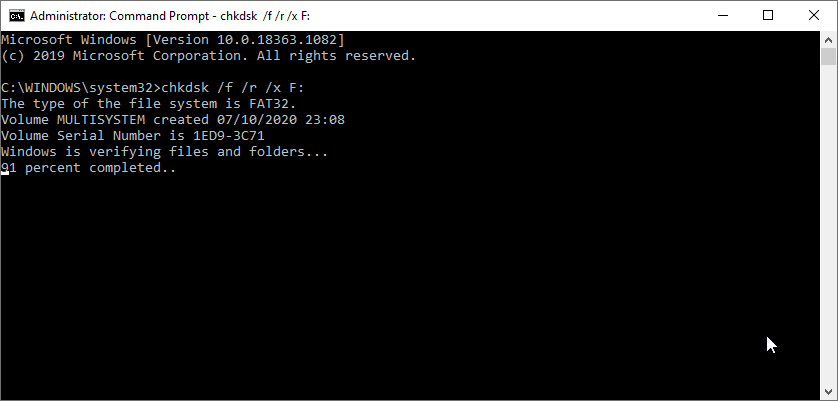
Si CHKDSK no devuelve ningún error, puede pasar a la Verificación de archivos de sistema de Windows (SFC), otra herramienta integrada del sistema.
Pero, antes de ejecutar el comando SFC, es importante comprobar que funciona correctamente. Para hacer esto, usamos la herramienta de administración y mantenimiento de imágenes de implementación, o DISM .
Al igual que SFC, DISM es una utilidad integrada de Windows con una amplia gama de funciones. En este caso, el comando DISM Restorehealth asegura que nuestra próxima solución funcionará correctamente.
Siga los siguientes pasos.
- Escriba Símbolo del sistema (Administrador) en la barra de búsqueda del menú Inicio. Luego haga clic derecho y seleccione Ejecutar como administrador para abrir un símbolo del sistema elevado.
- Escriba el siguiente comando y presione Entrar: DISM / online / cleanup-image / restorehealth
- Espere a que se complete el comando. El proceso puede tardar hasta 20 minutos, según el estado de su sistema. El proceso parece bloqueado en ciertos momentos, pero espere a que se complete.
- Cuando se complete el proceso, escriba sfc / scannow y presione Entrar.
5. Actualice el controlador del dispositivo
Otra opción para resolver un error de disco de E / S es actualizar el controlador del dispositivo. Windows 10 debería actualizar todos sus controladores, todo el tiempo. A veces, los conductores se escabullen por la red.
Ingrese el administrador de dispositivos en la barra de búsqueda del menú Inicio y seleccione la mejor coincidencia. El Administrador de dispositivos contiene información sobre todos los dispositivos de su computadora. Desde aquí, puede actualizar controladores individuales para una pieza específica de hardware. En este caso, puede actualizar el controlador de su dispositivo de almacenamiento, resolviendo el error del disco de E / S.

- Seleccione Unidades de disco para desplegar las opciones. Haga clic con el botón derecho en la unidad con el error del dispositivo de E / S y seleccione Actualizar controladores.
- Seleccione Buscar automáticamente el software del controlador actualizado . El proceso comenzará a buscar actualizaciones de controladores tanto en línea como fuera de línea.
- Si hay una actualización disponible, instálela y luego reinicie su sistema.
Actualice su sistema
También puede comprobar si hay actualizaciones del sistema en espera de instalación. Presione la tecla de Windows + I , luego diríjase a Actualización y seguridad> Actualización de Windows . Descargue e instale las actualizaciones pendientes.
6. Cambie la letra de su unidad
Una solución rápida para el error de la unidad de E / S es cambiar la letra de la unidad para el hardware de almacenamiento. Si Windows no asigna una letra a la unidad por alguna razón, un error de disco de E / S es uno de los errores que puede encontrar. Puede utilizar la herramienta del sistema Administración de equipos para asignar una nueva letra de unidad para la unidad.

- Ingrese la administración de la computadora en la barra de búsqueda del menú Inicio y seleccione la mejor coincidencia.
- Dirígete a Almacenamiento> Administración de discos en la columna de la izquierda.
- Haga clic con el botón derecho en la unidad con el error de disco de E / S y seleccione Cambiar letra y rutas de unidad > Cambiar .
- Asigne una nueva letra de unidad usando la lista desplegable, luego presione OK.
Reinicie su computadora, luego intente acceder a la unidad nuevamente.
7. Utilice Speccy para comprobar el estado de la unidad
Si las dos soluciones fáciles no funcionan, podemos comprobar el estado general del disco duro mediante el programa de especificación del sistema gratuito, Speccy .
Descargar: Speccy para Windows 10 (gratis)
En la columna de la izquierda, seleccione Almacenamiento y desplácese hacia abajo para encontrar la unidad correspondiente. Normalmente están bien etiquetados. Desplácese hacia abajo hasta la tabla de especificaciones de la unidad SMART .

SMART significa tecnología de autocontrol, análisis e informes . El sistema de monitoreo de disco duro incorporado informa sobre varios atributos de estado del disco duro . Como puede ver, Speccy otorga una calificación a cada métrica de monitoreo. Debe verificar las siguientes métricas:
- 05: Recuento de sectores reasignados
- 0A: cuenta de reintento de giro
- C4: Recuento de eventos de reasignación
- C5: Recuento actual del sector pendiente
- C6: Recuento de sectores incorregibles
¿Quieres un hecho sorprendente? Un estudio de Google encontró que en los 60 días posteriores al primer error de disco incorregible, el disco tenía en promedio 39 veces más probabilidades de fallar que un disco similar sin errores.
Para ser justos, el estudio de Google también concluye que las clasificaciones SMART son de utilidad limitada para predecir fallas inminentes de la unidad, pero aún pueden dar una buena indicación general del estado de la unidad. Teniendo esto en cuenta, si alguna de las métricas anteriores muestra errores (o muchos errores en varias métricas), debería considerar seriamente hacer una copia de seguridad de todo y reemplazar la unidad .
Ahora, esto no necesariamente resuelve inmediatamente el error de entrada de su dispositivo de E / S. Pero podría indicar lo que está pasando.
No más errores de dispositivo de E / S
Una de las correcciones anteriores resolverá el error de su dispositivo de E / S, permitiéndole acceder a sus datos una vez más.
Un error de dispositivo de E / S no siempre es el final de la línea para un disco duro. Sin embargo, es un buen indicador de que algo está en marcha. Y en muchos casos, no vale la pena esperar para saber si el error es el comienzo de algo más siniestro.
